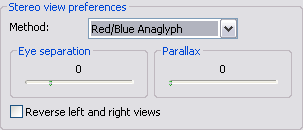Disponible con una licencia de 3D Analyst.
Siga los siguientes pasos para configurar ArcScene para visualizar la vista 3D en un modo de visualización estéreo que funcione con gafas con lentes rojos y azules.
- Haga clic en Ver y, a continuación, en Configurar Vista.
- En el menú desplegable Se aplica a, haga clic en el visor que desee ver en estéreo.
- Haga clic en Vista estereoscópica.
- Haga clic en la flecha Método y haga clic en Anaglifo rojo/azul.
- De manera opcional, mueva el control deslizante Separación ocular hacia la derecha para aumentar la distancia entre los anaglifos o hacia la izquierda para disminuir la separación.
- De manera opcional, mueva el control de deslizamiento Paralaje hacia la derecha para aumentar los movimientos de los objetos de escena relacionados con el observador o hacia la izquierda para disminuirlos.
- De manera opcional, haga clic en Invertir las vistas izquierda y derecha para alternar entre los lados rojo y azul de la vista.
- Haga clic en Cancelar para cerrar el cuadro de diálogo.
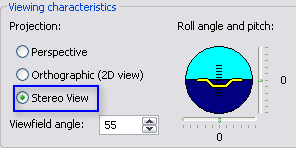
El modo de visualización cambia de modo que un anaglifo rojo de la escena se dibuja superpuesto y a la derecha de un anaglifo azul. Utilice gafas de visualización estéreo con lentes rojo y azul para agregar más de un aspecto 3D a la escena.
Es posible que necesite ajustar esto para acomodar la distancia entre los ojos o la distancia entre usted y la pantalla del equipo.
Aumentar el paralaje acentúa los movimientos de los objetos en la escena mientras los mira.